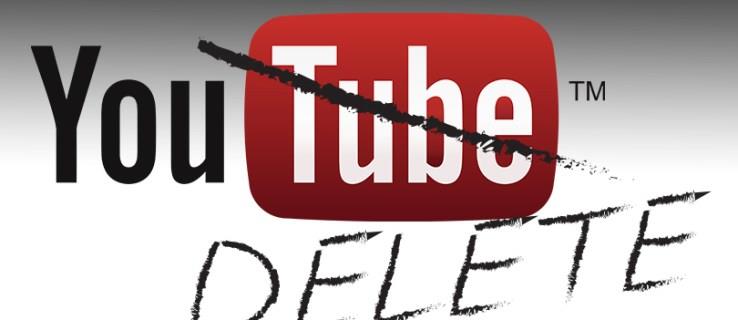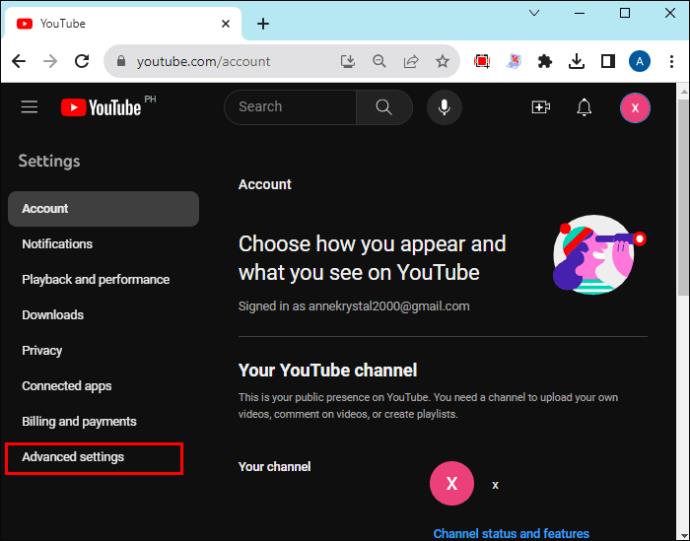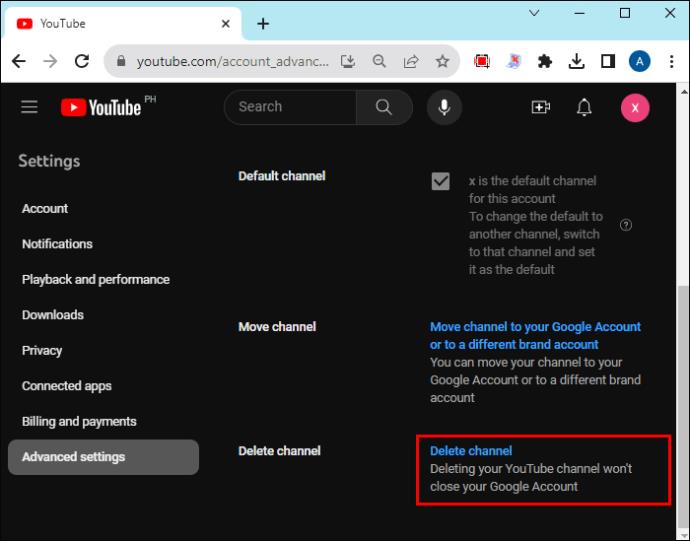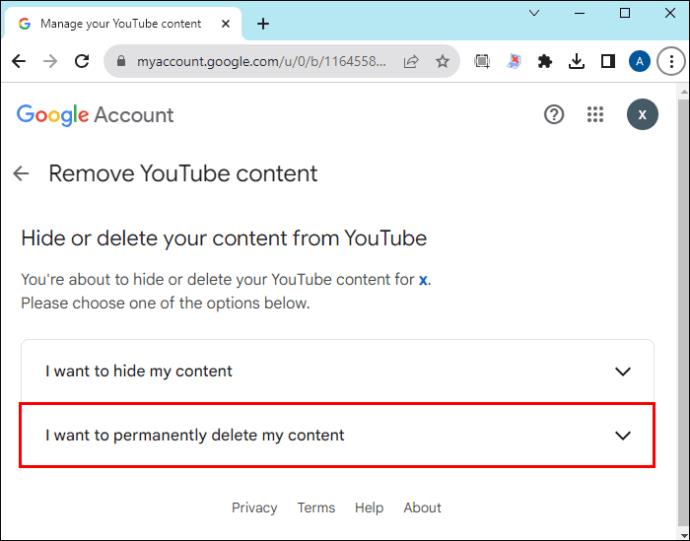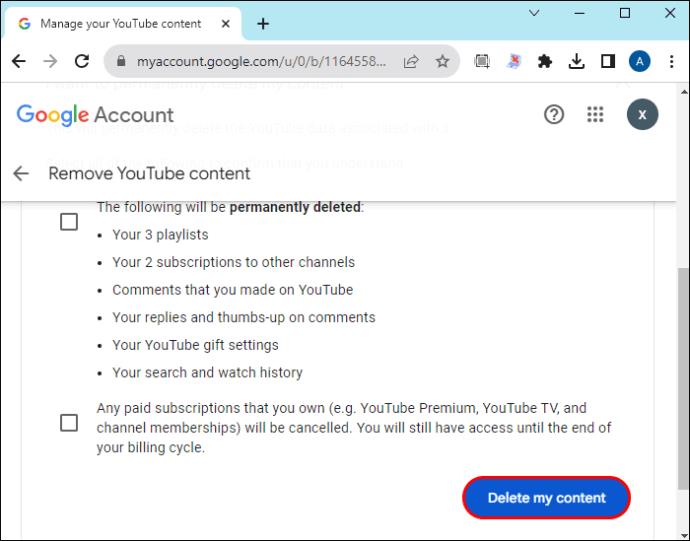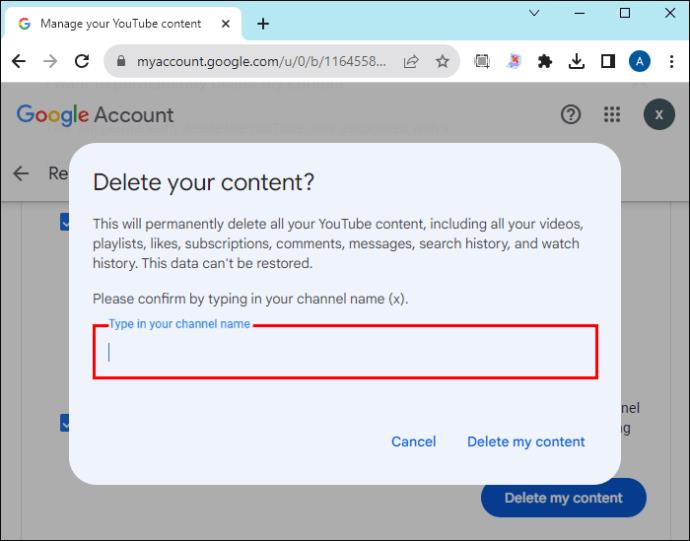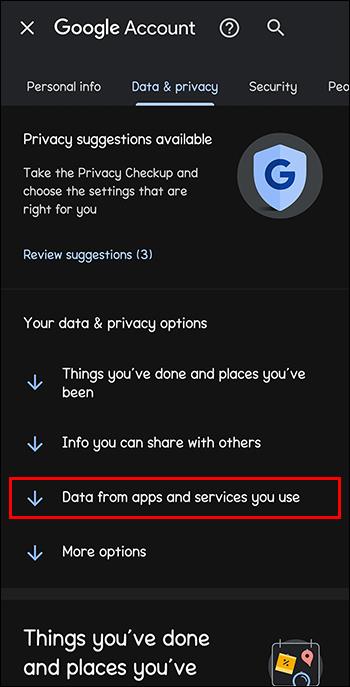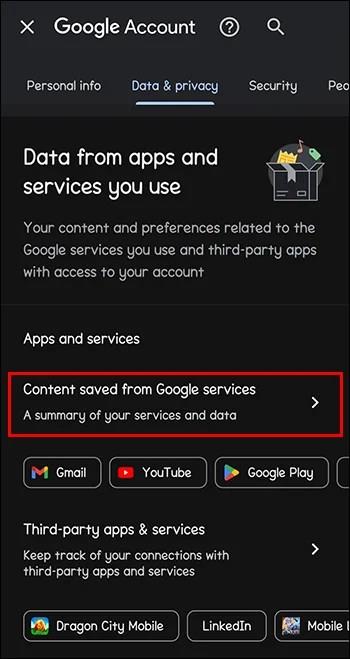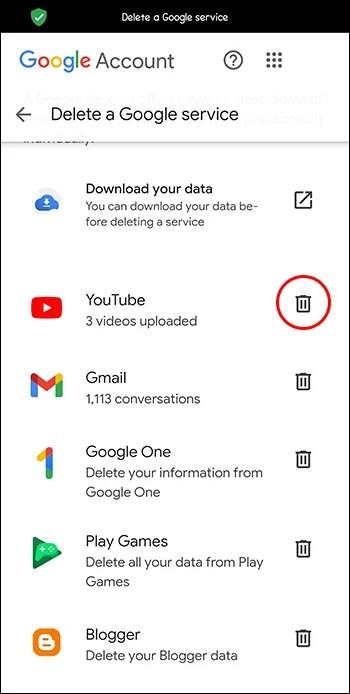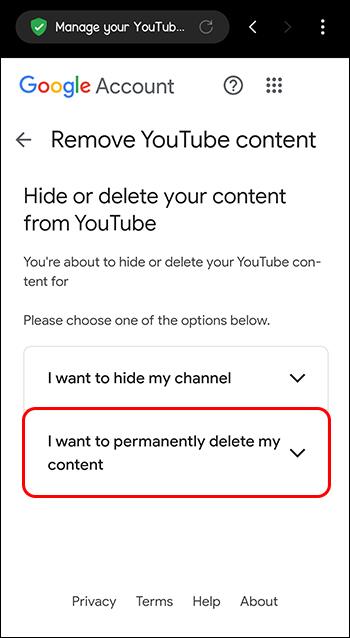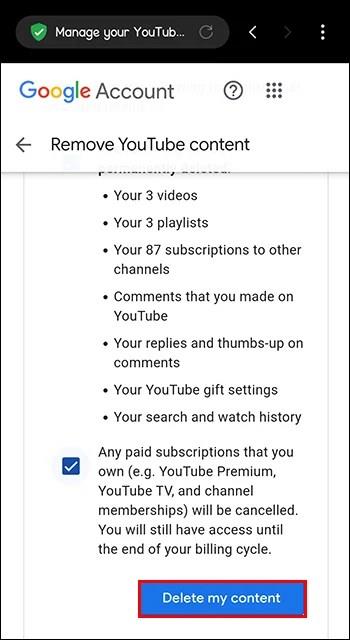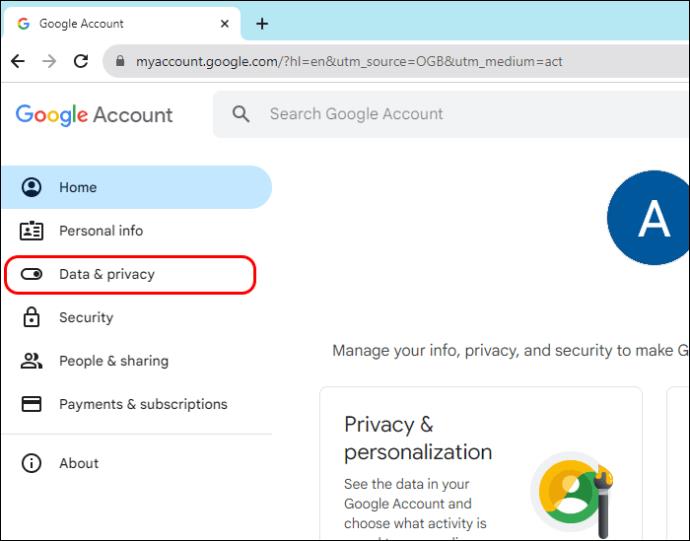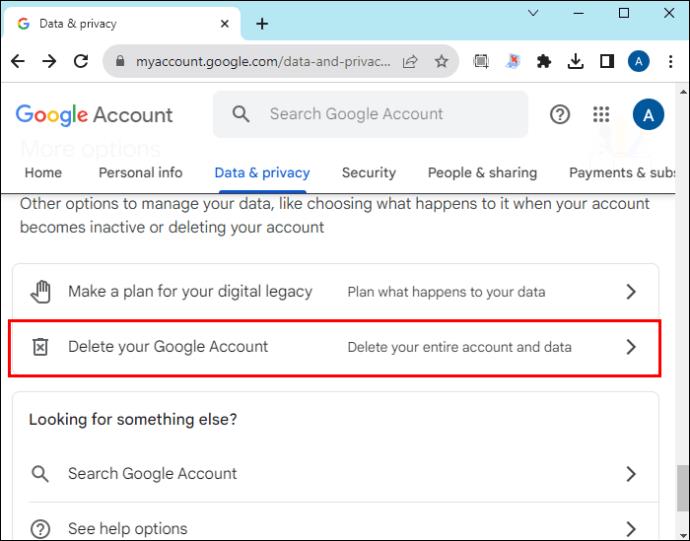„YouTube“ kanalo ištrynimas gali pasirodyti prieštaringas, nes „YouTube“ kūrėjams siūlo neribotas galimybes dalytis turiniu ir uždirbti. Tačiau kartais jūsų kuriamas turinys gali neatitikti norimų tikslų, todėl reikia pakeisti prekės ženklą arba sutelkti dėmesį.
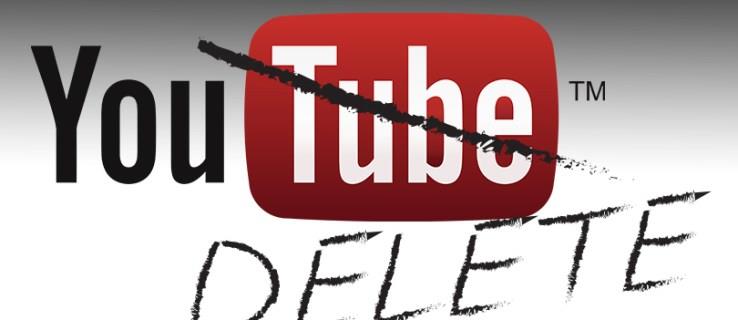
Tokiu atveju galbūt norėsite ištrinti esamą „YouTube“ kanalą, kad pradėtumėte iš naujo ir įsitikintumėte, jog nėra prieštaravimų su nauju jūsų sukurtu kanalu.
Kas nutinka, kai ištrinate „YouTube“ kanalą?
„YouTube“ paskyros ištrynimas turi keletą negrįžtamų padarinių. Pirma, visi su jūsų kanalu susiję vaizdo įrašai nebebus pasiekiami niekam, įskaitant jus. Be to, visi vaizdo įrašų paspaudimai, komentarai ir peržiūros išnyks.
Jei vaizdo įrašo nuorodas bendrinote su savo auditorija, spustelėjus jas bus rodoma klaida Vaizdo įrašas nepasiekiamas . Galiausiai visi jūsų paskyros prenumeratoriai bus pašalinti, o kanalo pavadinimas bus atskirtas nuo jūsų „Google“ paskyros.
Todėl prieš ištrindami „YouTube“ paskyrą turėtumėte atlikti šiuos veiksmus:
- Išsaugokite turinį, kurį norite pasiekti: jei turite vaizdo įrašų, komentarų ir žiūrimumo statistikos, pvz., žiūrėjimo laiko ir auditorijos demografinių rodiklių, kuriuos norite pasilikti, turėtumėte sukurti jų atsargines kopijas. Tai gali reikšti, kad reikia atsisiųsti mėgstamus „YouTube“ vaizdo įrašus arba naudoti „Google Takeout“ paskyros duomenims eksportuoti.
- Informuokite savo prenumeratorius: sukurkite vaizdo įrašą, informuodami auditoriją apie ketinimus ištrinti kanalą. Tai padės jiems susisiekti su jumis kitose platformose ir užsiprenumeruoti naują kanalą, jei ketinate jį sukurti.
Kaip ištrinti „YouTube“ kanalą
„YouTube“ kanalą galima ištrinti įvairiais būdais. Galite naudoti kompiuterį arba išmanųjį telefoną, atsižvelgdami į tai, kas jums pasiekiama.
Iš interneto
Štai žingsniai, kaip ištrinti „YouTube“ kanalą naudojant kompiuterį:
- Pagrindiniame „YouTube“ puslapyje eikite į viršutinį dešinįjį kampą ir spustelėkite savo profilio piktogramą.
- Išskleidžiamajame meniu pasirinkite Nustatymai .
- Nustatymų puslapyje eikite į kairįjį skydelį ir pasirinkite Išplėstiniai nustatymai .
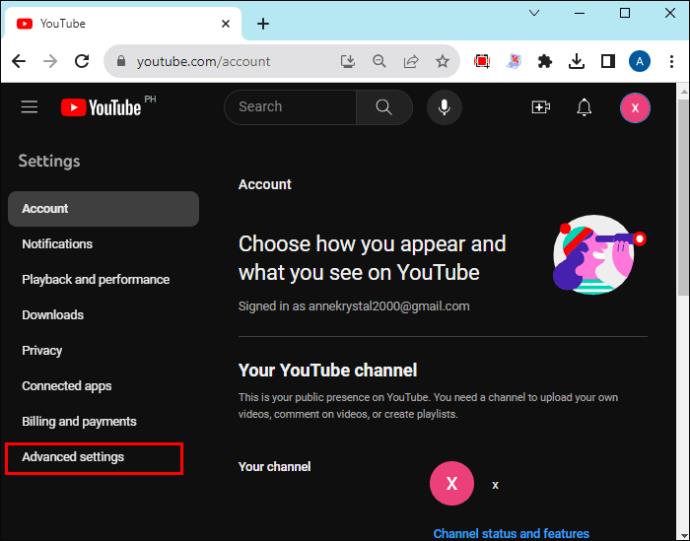
- Pagrindiniame lange spustelėkite Ištrinti kanalą . Tai paragins įvesti paskyros slaptažodį, kad patvirtintumėte savo tapatybę.
- Norėdami pereiti į kitą puslapį, paspauskite Kitas .
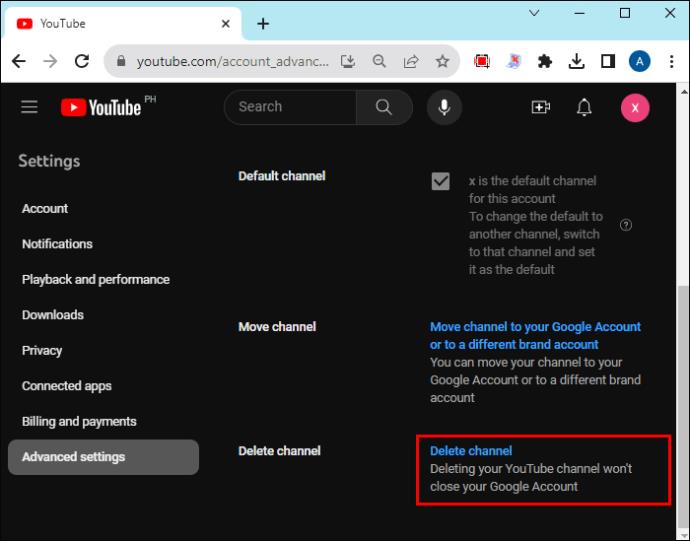
- Pasirinkite Noriu visam laikui ištrinti savo turinį . Bus pateiktas išskleidžiamasis meniu, kuriame paaiškinama, kas nutiks, kai ištrinsite „YouTube“ kanalą.
- Pažymėkite pirmąjį laukelį, kad patvirtintumėte, kad prarasite visą išvardytą turinį, o antrąjį – norėdami atšaukti su paskyra susietas prenumeratas.
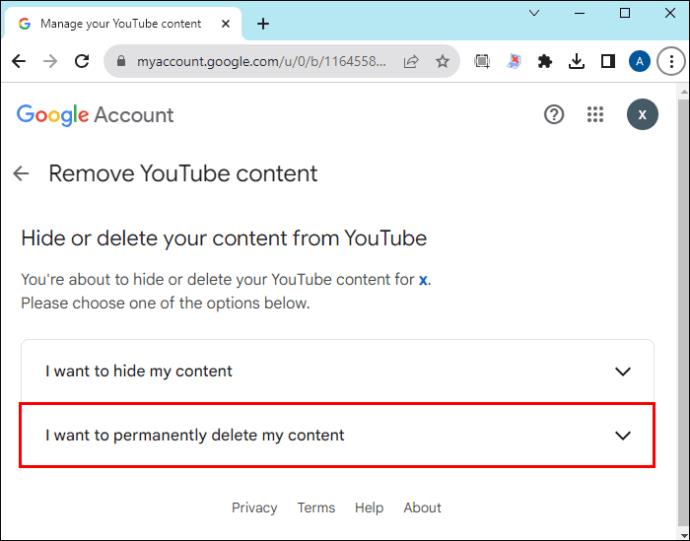
- Apatiniame dešiniajame kampe spustelėkite Ištrinti mano turinį .
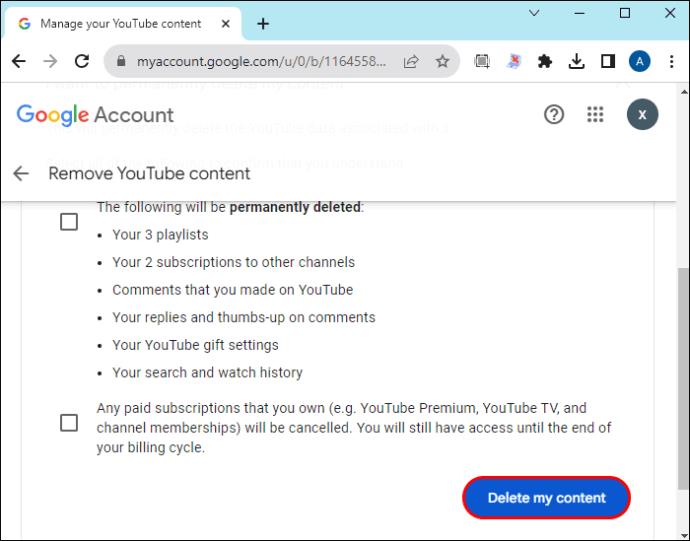
- Pasirodo iššokantis langas, kuriame prašoma patvirtinti kanalo pavadinimą. Įveskite jį ir spustelėkite Ištrinti mano turinį .
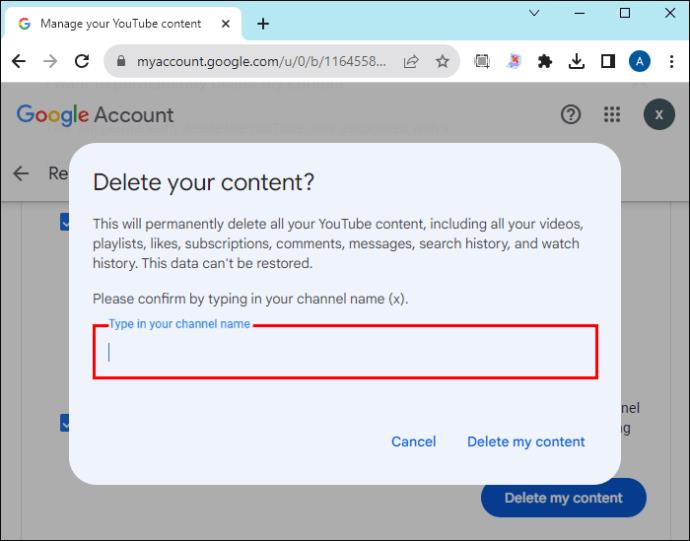
- Skirkite laiko procesui užbaigti ir eikite į „YouTube“, kad patvirtintumėte, ar procesas buvo sėkmingas.
Iš savo telefono
„YouTube“ kanalą galite ištrinti naudodami programą mobiliesiems taip:
- Atidarykite „YouTube“ programą savo telefone.
- Viršutiniame dešiniajame kampe spustelėkite profilio piktogramą ir išskleidžiamajame meniu po el. paštu pasirinkite Tvarkyti savo „Google“ paskyrą .
- Naujo puslapio horizontalioje meniu juostoje pasirinkite Duomenys ir privatumas .
- Slinkite ir pasirinkite Duomenys iš naudojamų programų ir paslaugų .
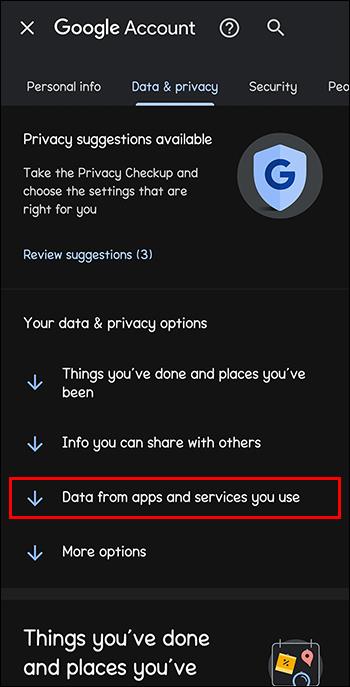
- Palieskite rodyklę šalia Turinys, išsaugotas iš „Google“ paslaugų ir pasirinkite Ištrinti paslaugą . Kitame puslapyje dar kartą pasirinkite Ištrinti paslaugą .
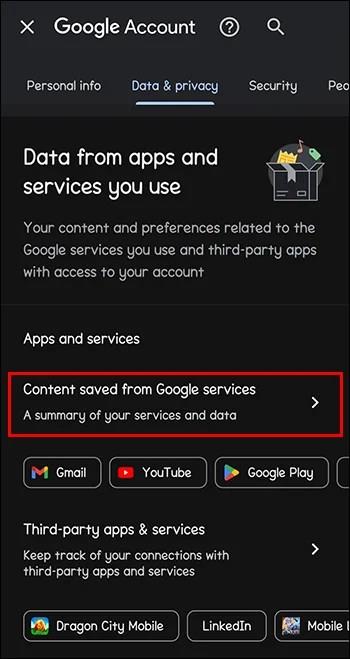
- Įrenginys paprašys įvesti piršto atspaudą, ekrano užraktą arba prisijungti. Atlikite tai ir palieskite Tęsti .
- Naujame puslapyje rasite visų su jūsų paskyra susietų „Google“ paslaugų sąrašą. Eikite į „YouTube“ ir po juo turėtumėte pamatyti vaizdo įrašų, kuriuos įkėlėte į savo kanalą, skaičių. Iš čia paspauskite mygtuką Ištrinti .
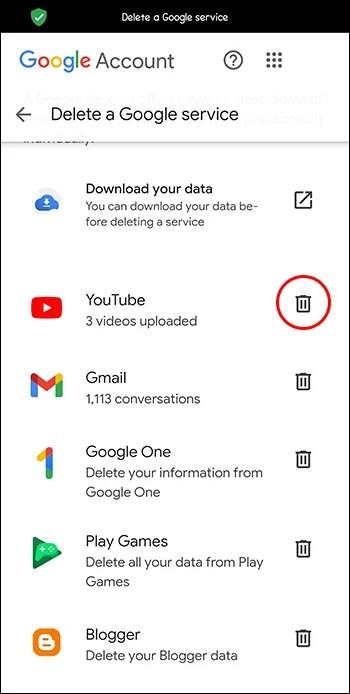
- Pasirinkite Noriu visam laikui ištrinti savo turinį . Pažymėkite visus langelius išskleidžiamajame meniu, kad patvirtintumėte, jog suprantate, kas nutiks, kai tęsite.
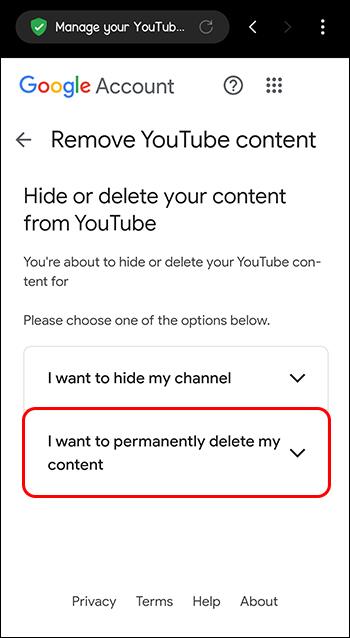
- Ekrano apačioje pasirinkite Ištrinti mano turinį . Pasirodys iššokantis langas, kuriame bus prašoma patvirtinti, ar norite visam laikui ištrinti turinį. Įveskite savo el. pašto adresą ir paspauskite Ištrinti mano turinį .
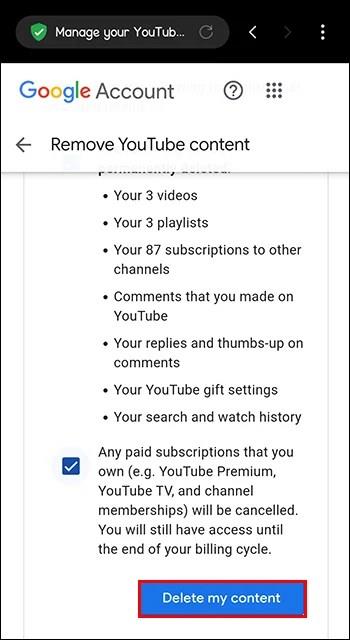
Ištrindami „Google“ paskyrą
Kadangi „Google“ priklauso „YouTube“, ji integruoja ją į kitus savo produktus, pvz., „Google“ diską, „Google“ nuotraukas ir „Gmail“. Tai leidžia lengvai pasiekti kelias paslaugas iš vieno kredencialų rinkinio.
Jei ištrinsite „Google“ paskyrą, ištrinsite visas su paskyra susietas „Google“ paslaugas, įskaitant „YouTube“ kanalą. Prieš naudodami šį metodą, labai svarbu įsitikinti, kad padarėte naudingų duomenų atsargines kopijas, nes vėliau jų atkurti nebegalėsite. Taigi būtinai atsisiųskite visus failus iš „Google“ disko .
- Atidarykite „Google Chrome“ naršyklę ir įsitikinkite, kad esate prisijungę prie paskyros, kurią norite ištrinti.
- Viršutiniame dešiniajame kampe palieskite profilio piktogramą ir pasirinkite Tvarkyti savo „Google“ paskyrą .
- Kairėje šoninėje srityje pasirinkite Duomenys ir privatumas .
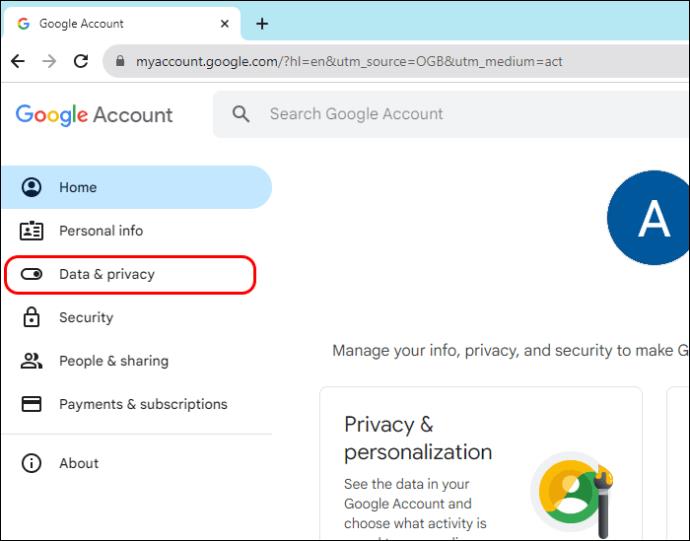
- Pagrindiniame ekrane pasirinkite Daugiau parinkčių .
- Spustelėkite mygtuką Ištrinti „Google“ paskyrą ir vykdykite ekrane pateikiamas instrukcijas. Kai procesas bus baigtas, nebeturėsite prieigos prie savo „YouTube“ kanalo, susieto su šia paskyra, ir visų kitų „Google“ paslaugų.
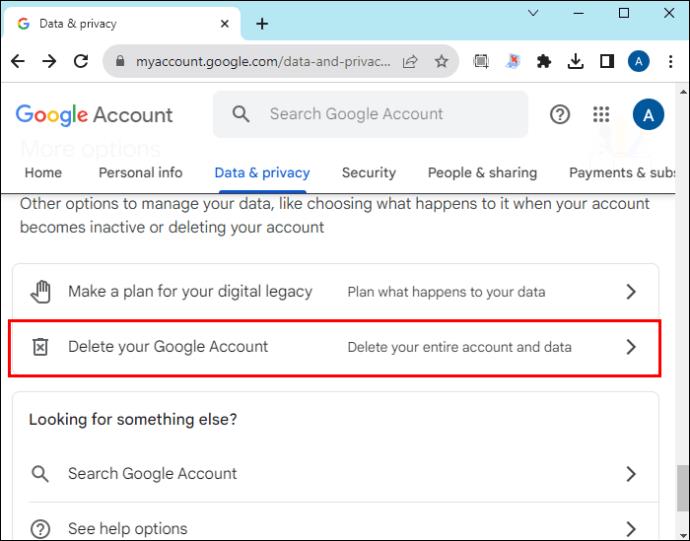
„YouTube“ kanalą ištrinti paprasta
Nors jums gali nereikėti reguliariai ištrinti „YouTube“ kanalo, gali prireikti žinoti, kaip tai padaryti, kai norite pakeisti turinį. Tačiau prieš ištrindami kanalą turėtumėte įsitikinti, kad esate patenkinti prarasti visą turinį, nes procesas yra negrįžtamas.
DUK
Ar galiu perkelti turinį iš vieno kanalo į kitą prieš ištrindamas kanalą?
Deja, „YouTube“ nesiūlo būdo perkelti turinį iš vieno kanalo į kitą. Prieš ištrindami paskyrą galite atsisiųsti vaizdo įrašus ir iš naujo įkelti juos į kitą kanalą. Tačiau peržiūrų, komentarų ir mygtukų, kad patinka, neišsaugosite.
Ar ištrynęs „YouTube“ kanalą, prarasiu paraiškas dėl turinio autorių teisių?
Jei esate pirmasis savo turinio kūrėjas, neprarasite paraiškų dėl autorių teisių. Jei kas nors naudoja jūsų turinį be jūsų leidimo, galite pareikšti ieškinį arba pranešti apie tai „YouTube“.
Ar įmanoma atkurti ištrintą „YouTube“ kanalą?
Jei naudojate „YouTube“ prekės ženklo paskyrą, turėsite galimybę ją atkurti ištrynus. Tačiau asmeninei paskyrai nėra paprasto būdo ją susigrąžinti, o geriausia būtų susisiekti su „YouTube“ palaikymo komanda socialinėje žiniasklaidoje.
Kaip paslėpti „YouTube“ kanalą?
Norėdami paslėpti „YouTube“ kanalą, prisijunkite prie „YouTube Studio“, kairėje juostoje spustelėkite Nustatymai, pasirinkite parinktį Išplėstiniai kanalo nustatymai, tada apačioje spustelėkite Pašalinti „YouTube“ turinį ir pasirinkite parinktį Noriu slėpti savo turinį, tada Slėpti mano kanalas.